Kompatibel med Frame.io Camera to Cloud
Genom att ansluta kameran till internet via Wi-Fi kan du ladda upp stillbilder och proxy-filmer direkt till Frame.io-plattformen.
-
Detta utgör ingen garanti för att alla funktioner hos “Frame.io Camera to Cloud” fungerar.
Ansluta med Frame.io

 [
[![]() ]
]  [
[![]() ]
]  [Frame.io]
[Frame.io]  [Anslutning till Frame.io]
[Anslutning till Frame.io]  Välj [ON]
Välj [ON]
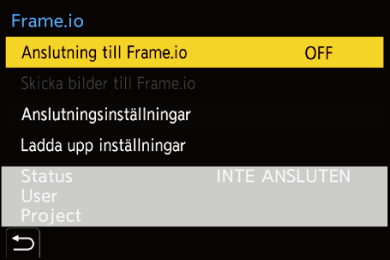
 Utför [Inställning för Wi-Fi-anslutning] och [Anslutning (Frame.io)] när du ansluter för första gången.
Utför [Inställning för Wi-Fi-anslutning] och [Anslutning (Frame.io)] när du ansluter för första gången.
[Inställning för Wi-Fi-anslutning]
Välj [Ny anslutning] och anslut via Wi-Fi till åtkomstpunkten.
[Anslutning (Frame.io)]
En kopplingskod visas på kameran.
Logga in på Frame.io från en dator eller liknande och mata in kopplingskoden på enhetens registreringsskärm.
 Detta går även att ställa in genom att välja [Anslutning till Frame.io]
Detta går även att ställa in genom att välja [Anslutning till Frame.io]  [SET]
[SET]  [Anslutning (Frame.io)].
[Anslutning (Frame.io)].
 Du kan visa [Status] i förhållande till Frame.io på skärmen med [Frame.io]-menyn.
Du kan visa [Status] i förhållande till Frame.io på skärmen med [Frame.io]-menyn.
– [INTE ANSLUTEN]: Anslutning till Frame.io har inte påbörjats
– [ANSLUTER]: Försöker för närvarande ansluta till Frame.io (inte klar)
– [ANSLUTEN]: Anslutningen till Frame.io är klar
– [ANSLUTEN(PAUSAD)]: Kameraanslutningen har pausats på webbplatsen Frame.io
 Användarnamnet ([User]) och projektnamnet ([Project]) visas på kameran när anslutningen är klar.
Användarnamnet ([User]) och projektnamnet ([Project]) visas på kameran när anslutningen är klar.
|
– [Auto-överföring] – [Streaming] – [USB] – Sammankopplad inspelning
– [Bluetooth-funktion] – [Wi-Fi-funktion] – Sammankopplad inspelning – [Streaming] – [Videoreparation] – [Stop Motion Animering] – [Överlappning]
– [Följande] |
 Ändra anslutningsmetoden
Ändra anslutningsmetoden

 [
[![]() ]
]  [
[![]() ]
]  [Frame.io]
[Frame.io]  [Anslutningsinställningar]
[Anslutningsinställningar]  Välj [Anslutningsmetod]
Välj [Anslutningsmetod]
[Wi-Fi]
Anslut till en åtkomstpunkt via Wi-Fi.
[USB-tethering]
Anslut med en USB-internetdelningsfunktion till en smarttelefon.
 När en smarttelefon används ansluts kameran till internet via mobil datakommunikation (4G, 5G o.s.v.), vilket gör det möjligt för dig att ansluta till Frame.io från platser där en router inte finns tillgänglig, exempelvis när du är ute och rör på dig.
När en smarttelefon används ansluts kameran till internet via mobil datakommunikation (4G, 5G o.s.v.), vilket gör det möjligt för dig att ansluta till Frame.io från platser där en router inte finns tillgänglig, exempelvis när du är ute och rör på dig.
-
Anslut kameran och din smartphone via en USB-anslutningskabel.

(A) USB-anslutningskabel (kommersiellt tillgänglig)
-
Aktivera USB-internetdelningsfunktionen på din smartphone.
 Välj [USB Tethering] (för Android-enheter) eller [Personal Hotspot] (för iOS-enheter) i din smartphone.
Välj [USB Tethering] (för Android-enheter) eller [Personal Hotspot] (för iOS-enheter) i din smartphone.
 Om ett bekräftelsemeddelande visas på din smartphone som ber om åtkomst till den anslutna enheten, beviljar du åtkomst. Anslutningen är inte slutförd förrän åtkomsten har godkänts.
Om ett bekräftelsemeddelande visas på din smartphone som ber om åtkomst till den anslutna enheten, beviljar du åtkomst. Anslutningen är inte slutförd förrän åtkomsten har godkänts.
 Se även bruksanvisningen för din smartphone.
Se även bruksanvisningen för din smartphone.
 Om anslutningsmetoden ändras medan kameran är ansluten till Frame.io kommer anslutningen till Frame.io att avbrytas tillfälligt och sedan återupprättas efter ändringen.
Om anslutningsmetoden ändras medan kameran är ansluten till Frame.io kommer anslutningen till Frame.io att avbrytas tillfälligt och sedan återupprättas efter ändringen.
|
Noteringar vid användning av USB-internetdelning
Beroende på ditt abonnemang, kan det finnas begränsningar i internetdelning eller så kan det medföra stora extrakostnader.
Vid [ON], och om [Anslutningsmetod] är inställd på [USB-tethering], kommer strömmen att levereras från kamerans batteri till enheten, vilket medför att batteriet förbrukas snabbare.
När temperaturen i kameran stiger, blinkar [
Om laddningslampan inte lyser, återansluter du USB-anslutningskabeln när kameran är avstängd. |
 Ändra målplats för anslutning av Wi-Fi
Ändra målplats för anslutning av Wi-Fi
Ändra åtkomstpunkt o.s.v. medan du är ansluten till Frame.io.

 [
[![]() ]
]  [
[![]() ]
]  [Frame.io]
[Frame.io]  [Anslutningsinställningar]
[Anslutningsinställningar]  Välj [Inställning för Wi-Fi-anslutning]
Välj [Inställning för Wi-Fi-anslutning]
 Tryck på [DISP.] för att välja målplats för anslutningen igen.
Tryck på [DISP.] för att välja målplats för anslutningen igen.
 Avbryter anslutning till Frame.io
Avbryter anslutning till Frame.io

 [
[![]() ]
]  [
[![]() ]
]  [Frame.io]
[Frame.io]  [Anslutning till Frame.io]
[Anslutning till Frame.io]  Välj [OFF]
Välj [OFF]
 Uppladdningskön raderas inte, även om du avbryter anslutningen (Wi-Fi) till Frame.io.
Uppladdningskön raderas inte, även om du avbryter anslutningen (Wi-Fi) till Frame.io.
 Kopplar ifrån (Frame.io)
Kopplar ifrån (Frame.io)

 [
[![]() ]
]  [
[![]() ]
]  [Frame.io]
[Frame.io]  [Anslutning till Frame.io]
[Anslutning till Frame.io]  [SET]
[SET]  Välj [Radera]
Välj [Radera]
 Detta raderar informationen för koppling med Frame.io och avbryter anslutningen (Wi-Fi) till Frame.io.
Detta raderar informationen för koppling med Frame.io och avbryter anslutningen (Wi-Fi) till Frame.io.
 Uppladdningskön har raderats.
Uppladdningskön har raderats.
[Skicka bilder till Frame.io]
När [Anslutning till Frame.io] är inställd på [ON] kan man spara bilderna som ska laddas upp manuellt.

 [
[![]() ]
]  [
[![]() ]
]  [Frame.io]
[Frame.io]  Välj [Skicka bilder till Frame.io]
Välj [Skicka bilder till Frame.io]
 Du kan också visa skärmen för att välja bilder genom att trycka på den Fn-knapp som har tilldelats till [Skicka bilder till Frame.io].
Du kan också visa skärmen för att välja bilder genom att trycka på den Fn-knapp som har tilldelats till [Skicka bilder till Frame.io].
 Bilderna som filtrerats efter [Ladda upp Filformat] i [Ladda upp inställningar] visas.
Bilderna som filtrerats efter [Ladda upp Filformat] i [Ladda upp inställningar] visas.

 Tryck på
Tryck på 
 för att välja bilderna och tryck på
för att välja bilderna och tryck på  för att lägga till markeringar.
för att lägga till markeringar.
 Bilderna läggs till i slutet av uppladdningskön när du trycker på [DISP.].
Bilderna läggs till i slutet av uppladdningskön när du trycker på [DISP.].
 Vid uppspelning markeras bilderna som sparats för överföring med [
Vid uppspelning markeras bilderna som sparats för överföring med [![]() ] medan bilderna som redan har överförts markeras med [
] medan bilderna som redan har överförts markeras med [![]() ].
].
[Ladda upp inställningar]
Gör inställningarna som rör uppladdningen av bilder.

 [
[![]() ]
]  [
[![]() ]
]  [Frame.io]
[Frame.io]  Välj [Ladda upp inställningar]
Välj [Ladda upp inställningar]
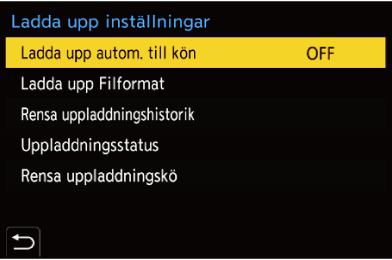
[Ladda upp autom. till kön]
När kameran är inställd på [ON] läggs bilderna till i uppladdningskön för Frame.io i den ordning som de har tagits.
[Ladda upp Filformat]
Välj format för de filer som ska laddas upp automatiskt.
Med [Skicka bilder till Frame.io] kan du filtrera vilka filtyper som ska visas när du väljer bilder.
Du kan ladda upp proxy-filmer och bilder (JPEG/RAW).
[Rensa uppladdningshistorik]
Tar bort symbolen som visar att en bild har laddats upp från de bilder som har laddats upp.
[Uppladdningsstatus]
Du kan se vilka projekt som är anslutna och antalet filer som fortfarande behöver laddas upp o.s.v.
Tryck på [DISP.] för att se detaljerad information.
[Rensa uppladdningskö]
Raderar uppladdningskön för Frame.io.
Tar bort symbolen som visar att bilderna är i uppladdningskön.
 Bilder som har tagits bort från uppladdningskön laddas inte upp till Frame.io.
Bilder som har tagits bort från uppladdningskön laddas inte upp till Frame.io.
 Noteringar om uppladdningskön (lista över bilder som ska överföras)
Noteringar om uppladdningskön (lista över bilder som ska överföras)
När kameran har anslutits till Frame.io laddas bilderna i uppladdningskön upp till Frame.io.
 Om det finns bilder kvar i uppladdningskön fortsätter uppladdningen även efter att kameran har stängts av [OFF]. Strömmen stängs av när uppladdningen är klar. Om [Exit] har valts för att stänga av strömmen, återupptas uppladdningen när kameran sätts på igen.
Om det finns bilder kvar i uppladdningskön fortsätter uppladdningen även efter att kameran har stängts av [OFF]. Strömmen stängs av när uppladdningen är klar. Om [Exit] har valts för att stänga av strömmen, återupptas uppladdningen när kameran sätts på igen.
 Uppladdningen avbryts när anslutningen till Frame.io avbryts och återupptas när anslutningen har återupprättats.
Uppladdningen avbryts när anslutningen till Frame.io avbryts och återupptas när anslutningen har återupprättats.
 Uppladdningskön raderas i följande fall:
Uppladdningskön raderas i följande fall:
– [Rensa uppladdningskö] utförs
– Kopplingen med Frame.io har avbrutits
 Ta inte ur batteriet medan kameran är påslagen. Uppladdningskön kommer inte att sparas korrekt då.
Ta inte ur batteriet medan kameran är påslagen. Uppladdningskön kommer inte att sparas korrekt då.
|
– [Time lapse video] – Hämta en bild – [Dela video] – Radera bilder – [RAW-bearbetning] |
